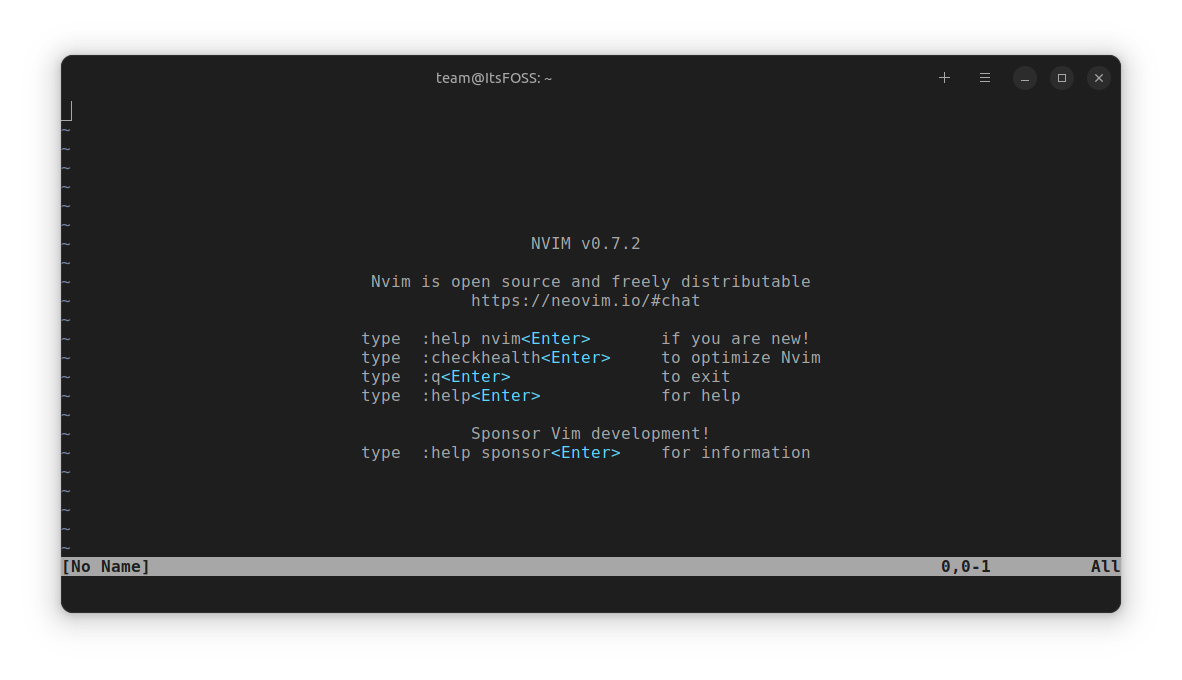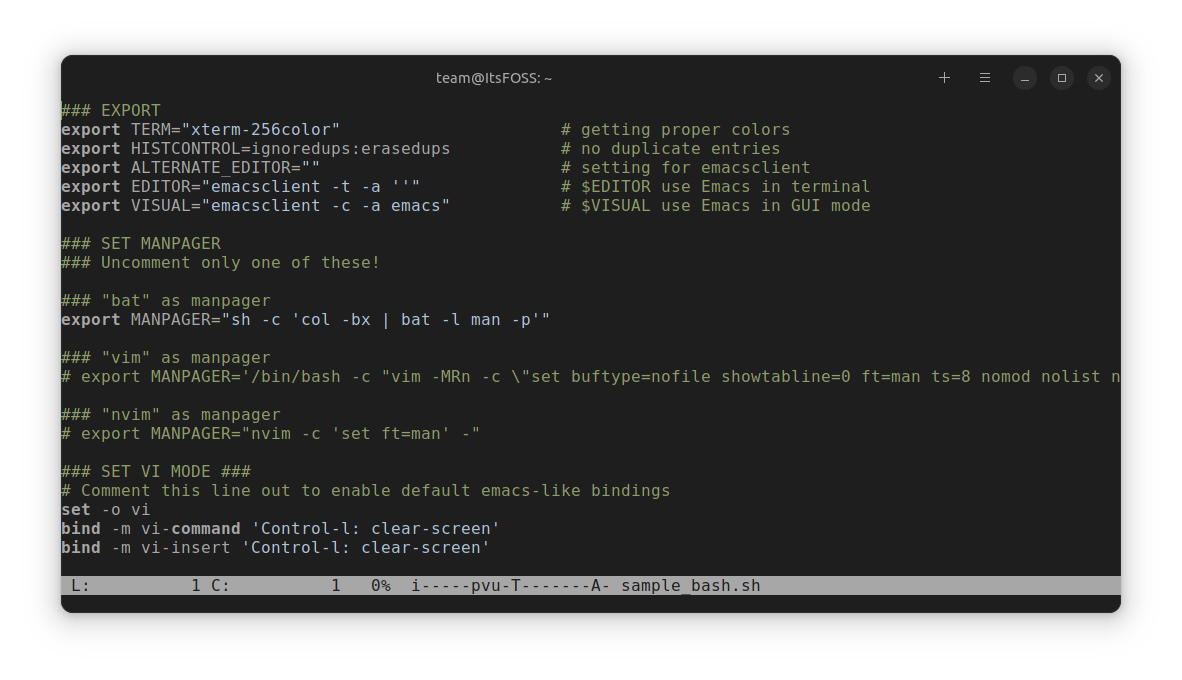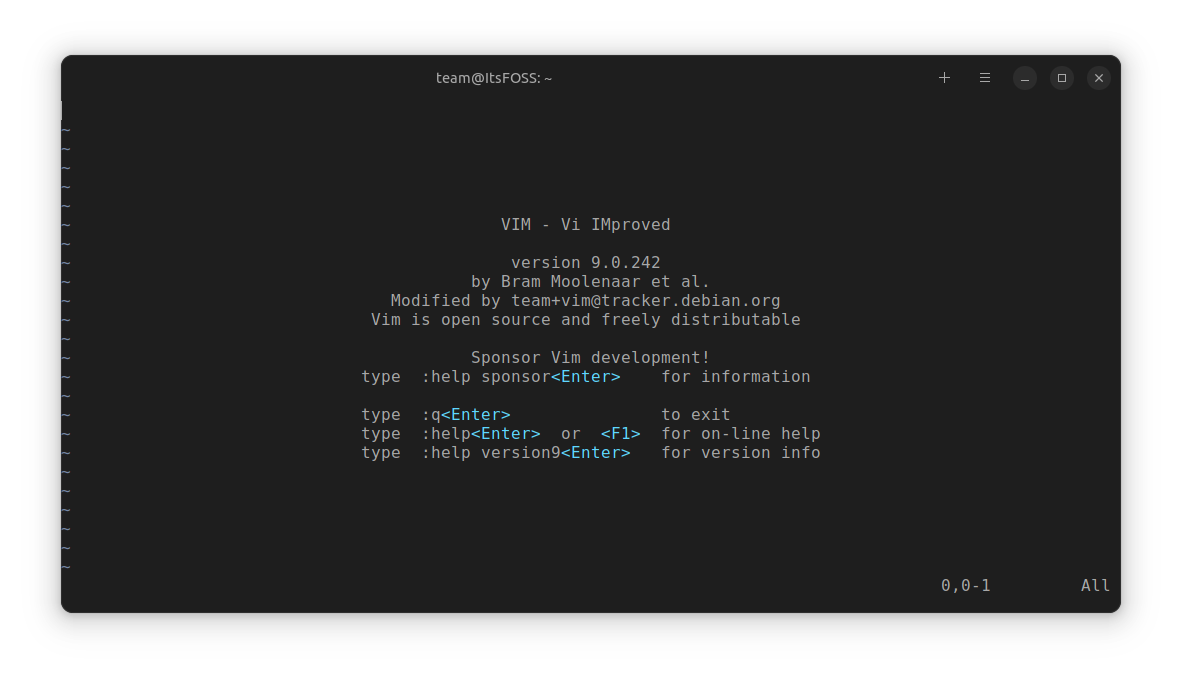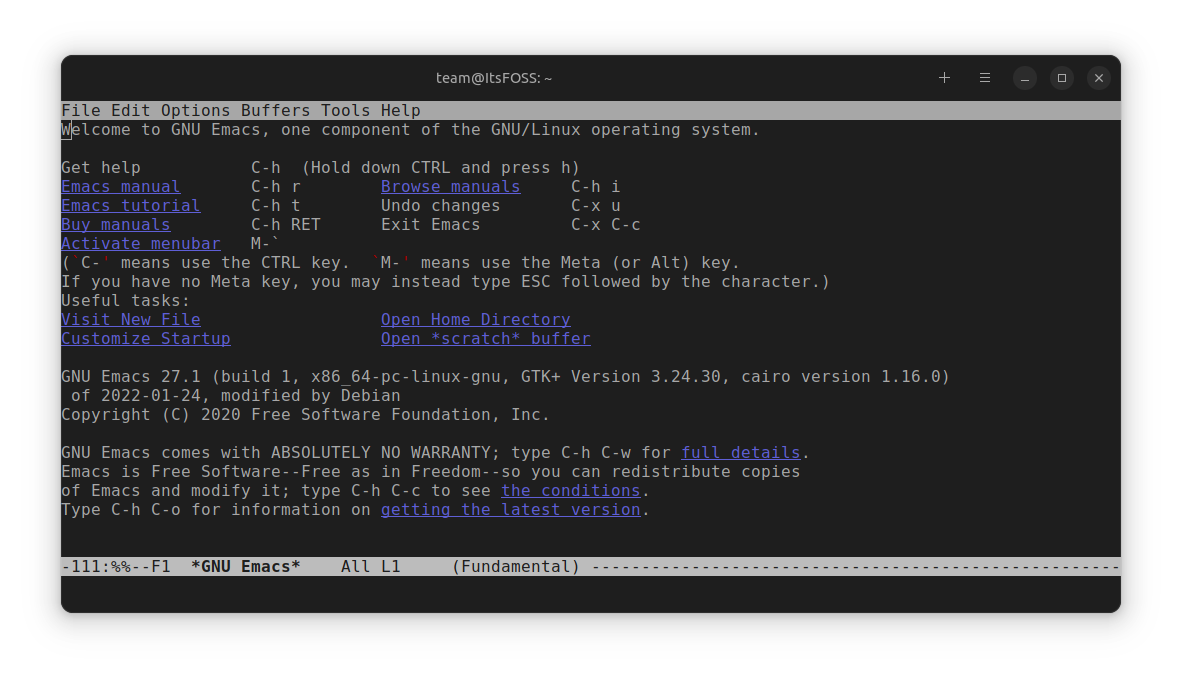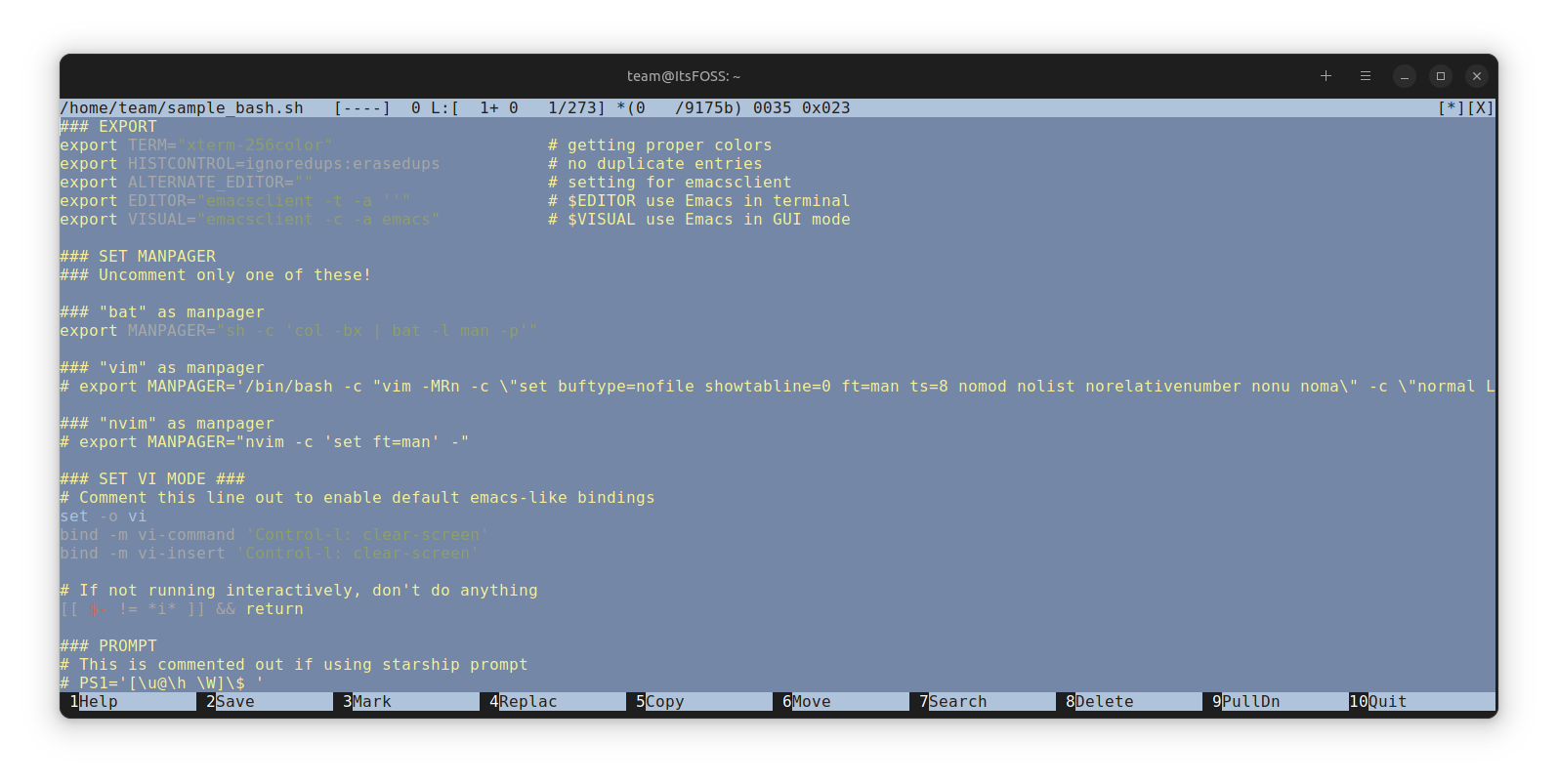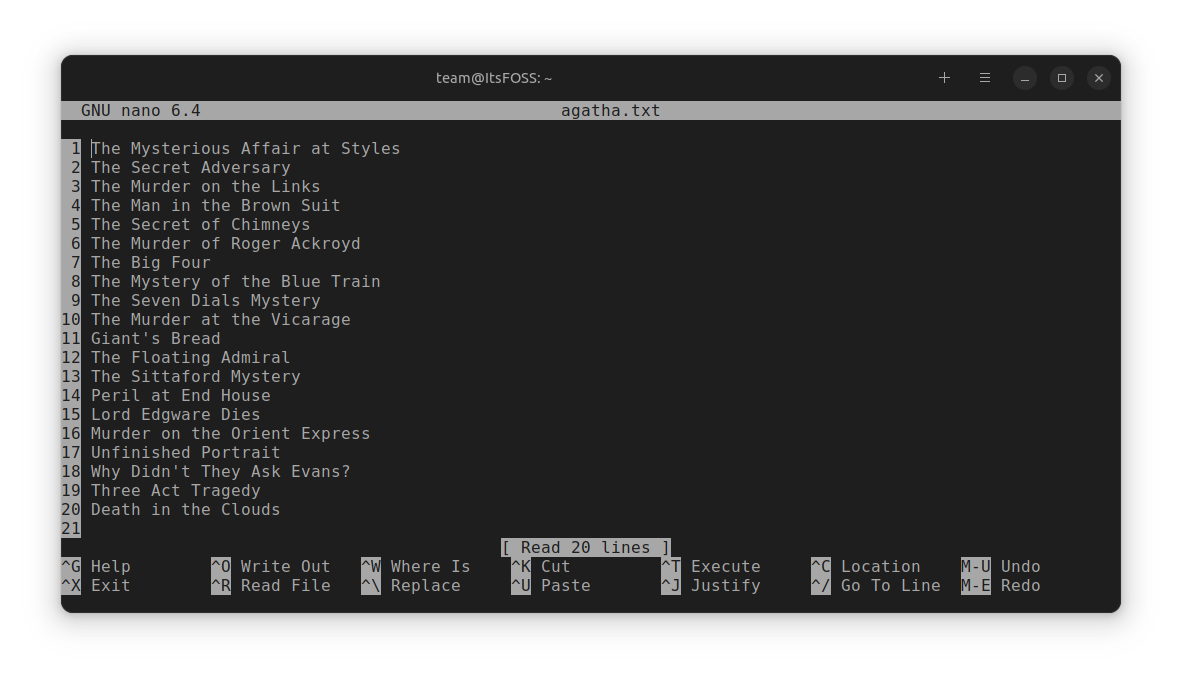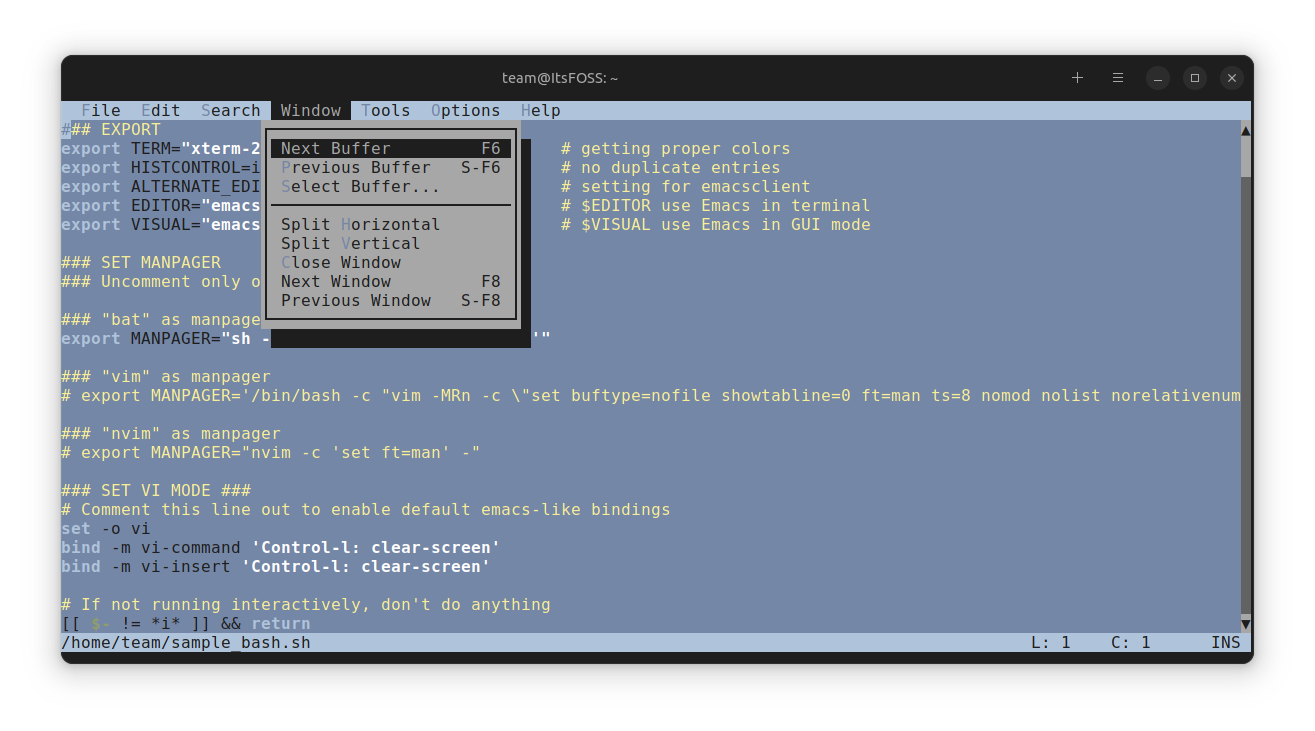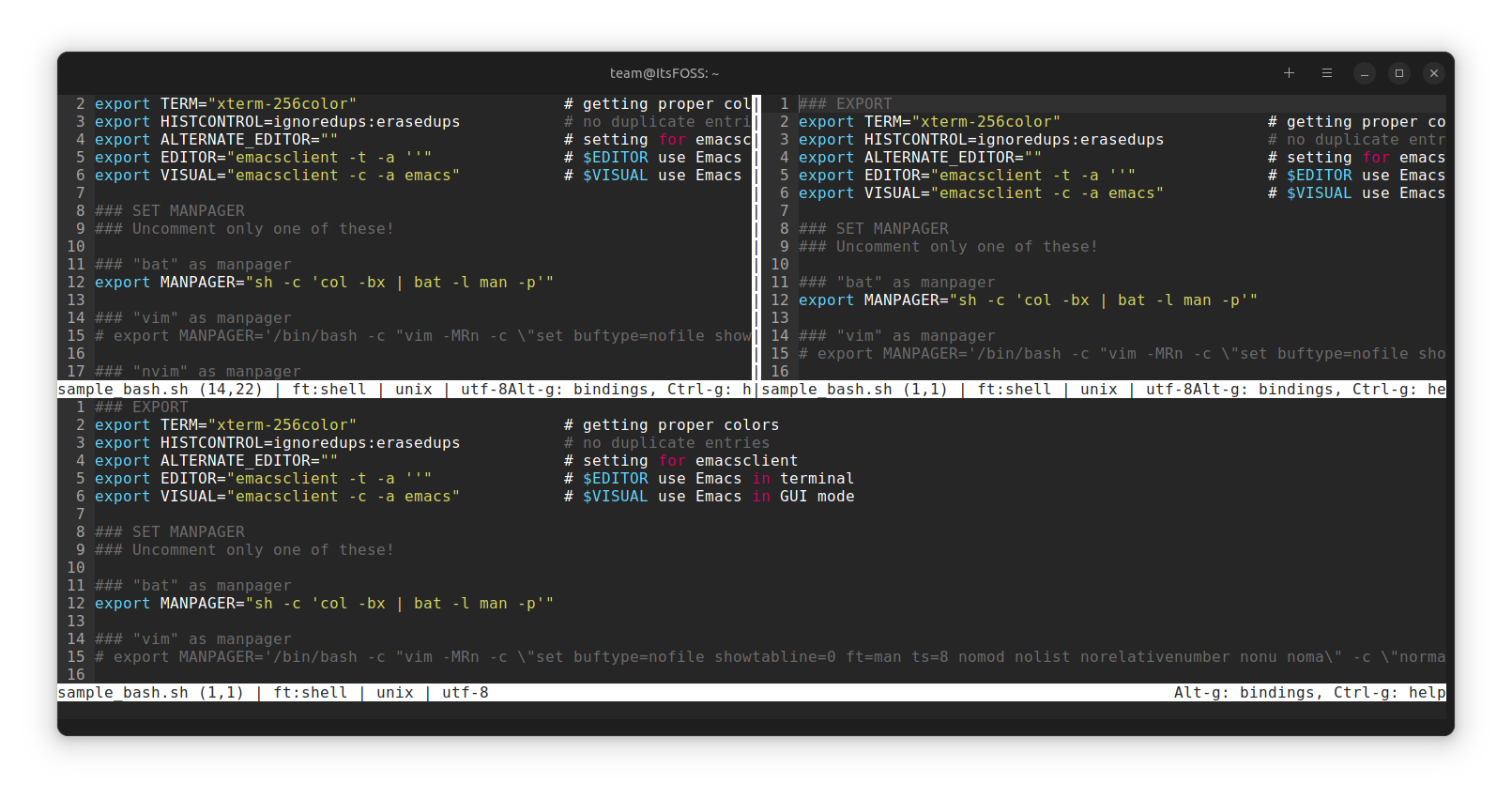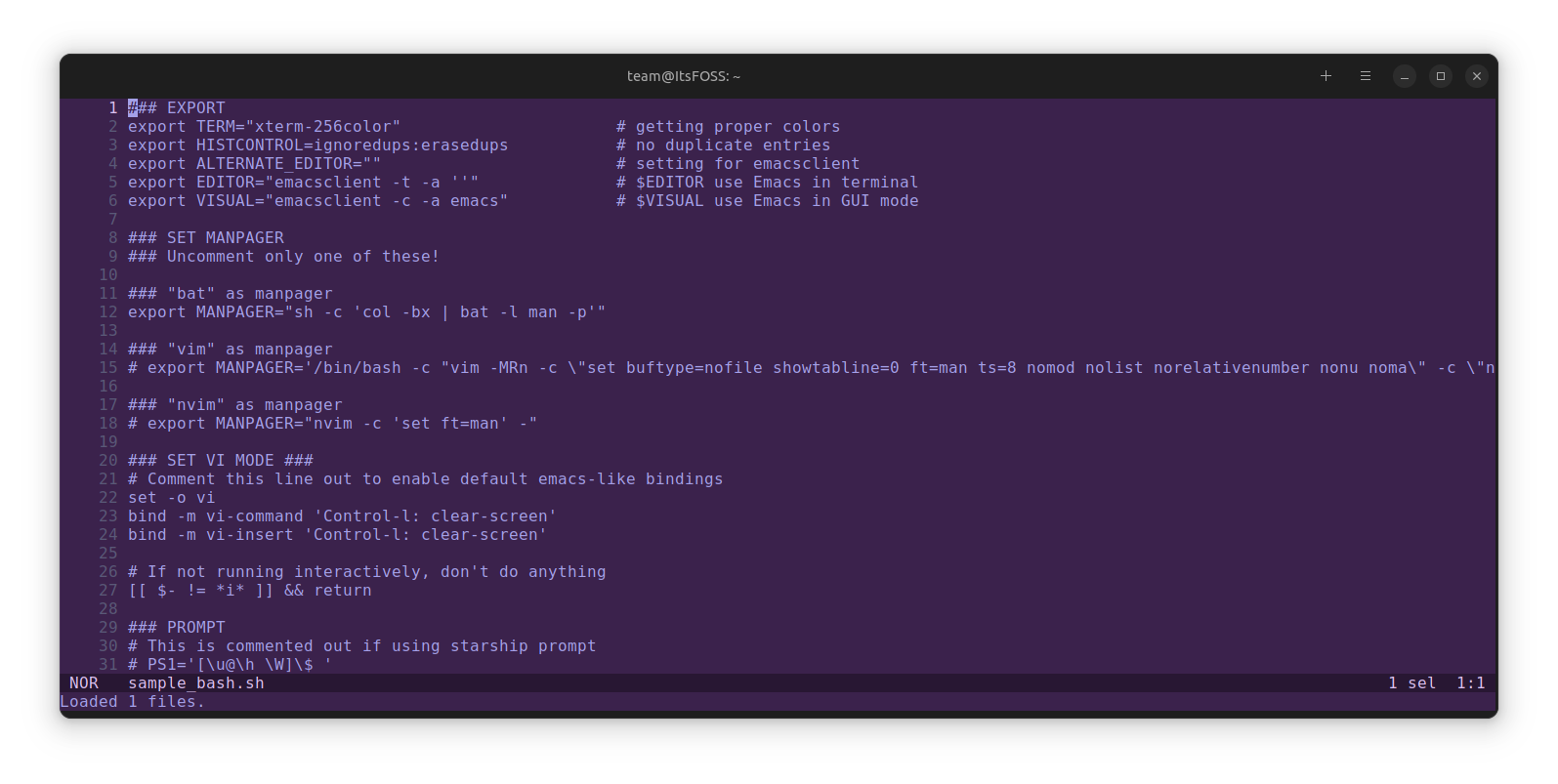Linux 命令行的 9 个最佳文本编辑器
想要在命令行中编辑文件?当您使用所有命令行时,这些是 Linux 终端的最佳编辑器。
文本编辑器是任何操作系统的必备应用程序。 Linux 上我们并不缺乏优秀的文本编辑器。 Gedit 用于快速记下文本,VS Code 用于编写代码等等。
但这些都是基于 GUI 的编辑器。如果您需要在终端中编辑文件怎么办?
Linux 系统管理员每天都需要这样做。一般的桌面 Linux 用户可能还需要时不时地在命令行中编辑文件。
您的发行版默认安装了基于终端的文本编辑器。但不要仅限于此。
在这里,我整理了一个Linux 最佳命令行文本编辑器列表。请随意尝试。
请注意,这不是排名列表。
1. 尼奥维姆
Neovim 是 Vim 的一个分支,旨在在简化的同时增加更多的可扩展性。如果您对 Vim 感到满意,那么您就可以使用 Neovim。
该项目正在积极维护中,目前进展良好。当然,除非您熟悉 Vim 的工作原理,否则您可能不会注意到两者之间的显着差异。
但总的来说,Neovim 试图将 Vim 提升一个档次。
如何安装?
对于基于 Ubuntu 的发行版,您只需输入以下命令即可安装:
sudo apt install neovim对于其他Linux发行版或平台,您可以参考其官方安装说明来开始。
为了让您抢占先机,我必须提到,在使用终端时,您必须输入以下内容才能启动它(而不是 neovim):
nvim2. ne – 优秀的编辑器
与经典和流行的文本编辑器相比,ne(nice editor)是一个很好的选择,它试图提供高级功能并使其更易于使用。
换句话说,它是 Vim/Emacs 的更简单的替代品,为您提供强大的功能。它正在积极维护中。我尝试在 Ubuntu 22.04 上安装它,效果很好。您可以在他们的 GitHub 页面上探索更多相关信息。
当然,除非你进行了广泛的测试,否则你应该持保留态度。
如何安装?
您应该可以在 Linux 发行版的官方存储库中找到它。对于基于 Ubuntu 的发行版,您可以使用以下命令安装它:
sudo apt install ne您还可以查看他们的官方下载页面,了解有关其他 Linux 发行版的更多信息。
3.维姆
如果您使用 Linux 一段时间,您一定听说过 Vim。 Vim 是一个可广泛配置、跨平台且高效的文本编辑器。
它可能不适合新手,但每个有抱负的 Linux 系统管理员都应该熟悉它。您可能会发现它已预安装在您的 Linux 发行版中。它因其广泛的高级功能而非常受欢迎。
对于初次使用 Vim 的用户来说,Vim 可能会让人非常痛苦。我记得第一次尝试用 Vim 编辑文本文件时,我完全感到困惑。我无法在上面输入一个字母,有趣的是,我什至不知道如何关闭这个东西。如果您要使用 Vim,您必须下定决心要爬上非常陡峭的学习曲线。
但当你经历了这一切,梳理了它的官方文档,并练习了命令/操作后,你会发现花所有的时间都是值得的。不要忘记,您可以使用它进行基本的文本编辑,或利用它对数百种编程语言、扩展和文件格式的支持。
如何安装?
如果您还没有安装它,您可以尝试输入命令(在基于 Debian 的系统上)来安装它:
sudo apt install vim您还可以在您使用的 Linux 发行版的软件中心中找到它。无论哪种情况,只需前往其官方下载页面即可获取更多详细信息。
4.GNU Emacs
GNU Emacs 无疑是最古老且多功能的文本编辑器之一。如果您不知道,它是由 GNU 项目创始人 Richard Stallman 创建的。
Emacs 是跨平台的,具有命令行和图形用户界面。它的功能也非常丰富,最重要的是,它具有可扩展性。
与 Vim 一样,Emacs 也有一个陡峭的学习曲线。但一旦你掌握了它,你就可以完全发挥它的力量。 Emacs 几乎可以处理任何类型的文本文件。该界面可根据您的工作流程进行定制。它还支持宏录制和快捷方式。
Emacs 的独特之处在于它可以转变为与文本编辑器完全不同的东西。有大量模块可以将应用程序转换为在完全不同的场景中使用,例如日历、新闻阅读器、文字处理器等。您甚至可以在 Emacs 中玩游戏!
如何安装?
您应该在软件中心找到它,或者如果您更喜欢在基于 Ubuntu 的发行版上使用终端,您可以输入:
sudo apt install emacs您可以在其官方下载页面上找到更多信息。安装完成后,您需要在终端中输入特定命令来启动 emacs,即:
emacs -nw基本上,此命令指示不包含任何窗口来启动程序,而是包含终端本身。
5.MC编辑
Midnight Commander 是一个相当流行的命令行文件管理器,而 mcedit 是 GNU Midnight Commander 的内部文件编辑器。我们中的许多人可能忘记了这个文本编辑器,它嵌入在午夜指挥官实用程序中。
该编辑器的作用是打开命令行上指定的文件。该编辑器基于 Coolit 的终端版本 - X Window 系统的独立编辑器。
如何安装?
mcedit 附带 Midnight Commander 软件包。在 Ubuntu 中,您可以通过以下方式安装它:
sudo apt install mc安装后,您可以通过执行以下命令打开文件:
mcedit <file name>欲了解更多信息,您可以查看他们的 GitHub 页面。
6.纳米
说到简单性,Nano 就是最佳选择。与Vim或Emacs不同,它适合初学者快速习惯。
如果您只想创建和编辑文本文件,那就不用再犹豫了。
Nano 上可用的快捷方式显示在用户界面的底部。它很小并且非常适合编辑系统和配置文件。对于那些不需要命令行文本编辑器的高级功能的人来说,Nano 是最佳选择。
如果有兴趣,您可以在我们的初学者指南中学习如何使用 Nano 文本编辑器。
如何安装?
大多数情况下,Nano 编辑器应该预装在基于 Ubuntu 的发行版上。如果不存在,您只需访问官方下载页面即可获取所需发行版的二进制文件。
7.波浪号
Tilde 是一款基于终端的文本编辑器,专为通常习惯使用 GUI 应用程序的用户量身定制。
与此列表中提到的其他选项不同 - 这可能不是一个强大的工具。但是,对于基本的文本编辑操作,这非常容易使用。你确实有一些高级功能——但这无法与 Vim/Emacs 相比。
如果您想尝试一些易于使用且不同的东西,我建议您尝试一下。
如何安装?
对于基于 Ubuntu 的发行版,您只需在终端中键入以下命令:
sudo apt install tilde有关其他 Linux 发行版的信息,您可以参考他们的 GitHub 页面或下载页面来探索更多相关信息。
8. 微
Micro 是一个易于使用且高度可定制的文本编辑器。它还实现了通用复制/粘贴/保存快捷键(CTRL + C/V/S),这在 Linux 终端编辑器中很少见。这个文本编辑器的另一个很酷的功能是它的插件系统和内部命令模式。
虽然它不像 Vim 或其他成熟的文本编辑器那样功能丰富,但它可以轻松替代 Nano 等工具,用于偶尔在终端中编辑文件。
如何安装?
Micro 在所有主要发行版的存储库中都可用。在 Ubuntu 中,您可以使用以下命令安装它:
sudo apt install micro对于其他 Linux 系统,您可以查看他们的 GitHub 页面。如果您有兴趣,我们有一篇关于 Micro 文本编辑器的文章,其中包含针对初学者的免费备忘单。
9. 螺旋
Helix 编辑器是一个基于 Rust 的终端文本编辑器,既快速又高效。它使用 Tree-Sitter 进行语法突出显示,这有助于提高速度。内置语言服务器支持提供上下文感知完成、诊断和代码操作。
Helix 编辑器提供了几个强大的工具,可以使其像 Vim 和 Emacs 等其他编辑器一样工作。在他们的网站上,他们称自己为后现代文本编辑器,如果 Neovim 是现代 Vim,那么 Helix 就是后现代。
有兴趣的可以看看 Helix 的专门文章
如何安装?
对于 Arch 及其衍生产品,社区存储库中提供了一个软件包。此外,还可以使用 AUR 包来构建 master 分支。
对于其他 Linux 发行版,您必须使用 Cargo,Rust 包管理器。
您应该能够使用分发包管理器安装 Cargo 另外,您需要确保安装了 Git。在基于 Ubuntu 的发行版上,按如下方式安装:
sudo apt install git cargo接下来,您应该一一使用以下命令。
git clone https://github.com/helix-editor/helix
cd helix
cargo install --path helix-termHelix 还需要其运行时文件,因此请确保将 runtime/ 目录复制/符号链接到 config 目录中。可以通过 HELIX_RUNTIME 环境变量覆盖此位置。
ln -s $PWD/runtime ~/.config/helix/runtime现在您应该将安装的 bin 目录添加到您的 PATH 中。
export PATH=$PATH:/home/team/.cargo/bin您可以查看他们的官方页面以获取更多信息。
包起来
如果您是一位经验丰富的 Linux 用户,您一定听说过此列表中提到的大多数选项(如果不是全部的话)。
对于大多数用户来说,使用 Nano、Vim 或 Emacs 应该就足够了。经验丰富的终端用户可以尝试使用 Micro、Helix 或其他一些终端文本编辑器。
这只是我的建议。我想知道你的。您更喜欢在命令行中使用哪种文本编辑器?您在此列表中找到了新的、有趣的吗?在评论中分享一下吧。